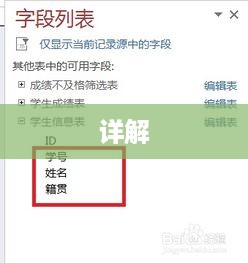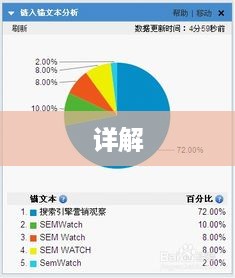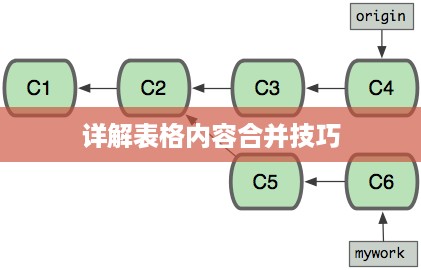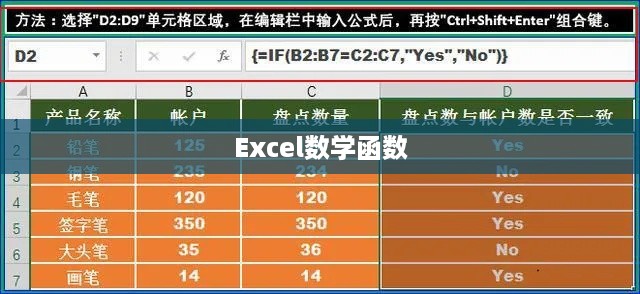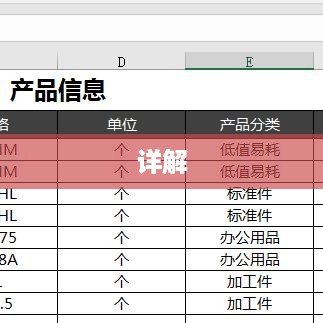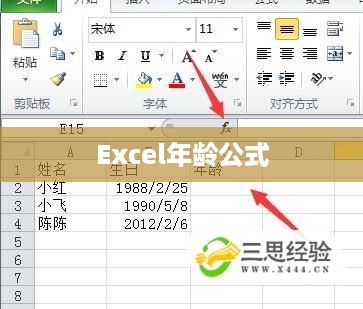本文介绍了Excel行列对调的技巧,通过简单的步骤,可以轻松地将Excel中的行列互换位置,提高工作效率,文章详细解释了如何使用Excel中的复制粘贴功能以及快捷键来实现行列对调,同时提供了注意事项和常见问题解决方案,掌握这些技巧,将更便捷地处理Excel数据。
在当今信息化的时代,Excel已经成为数据处理和分析的重要工具之一,在日常工作中,我们经常需要对数据进行处理,其中行列转置是一个常见的操作,本文将详细介绍如何在Excel中进行行列转置,以帮助大家提高工作效率。 在Excel中,行列转置指的是将原有的行和列互换位置,这一操作在数据处理、数据分析、数据可视化等方面都有广泛的应用,在进行数据透视表制作、数据报表整理、数据分析对比时,可能需要根据实际需求将数据进行行列转换。
- 打开Excel表格,确保数据已经整理好并保存在工作簿中。
- 选中需要进行行列转置的数据区域。
- 通过鼠标右键或Ctrl+C复制选中的数据。
- 在需要粘贴的位置,选择“粘贴特殊”(Paste Special)功能,然后选择“转置”(Transpose)选项,这样,原本的行和列就会进行互换。
除了上述基本的复制粘贴方法,还可以使用Excel公式和VBA宏来实现行列转置。
使用公式进行行列转置

使用公式进行行列转置是一种动态的方法,当原始数据发生变化时,转换后的数据也会自动更新,一种常用的方法是使用INDEX和MATCH函数组合,通过编写相应的公式实现行列数据的互换。
使用VBA宏进行行列转置
对于更复杂的数据处理需求,可以使用VBA宏来实现行列转置,通过编写简单的VBA代码,可以轻松地实现行列数据的互换,这种方法尤其适用于大量数据的处理,使用VBA宏需要具备一定的编程基础,同时要注意代码的安全性。
高级技巧与注意事项
在进行行列转置时,还需要注意以下高级技巧和事项:
- 数据格式:注意调整数据格式以适应新的布局,因为行和列的数据格式可能不同。
- 公式和链接:如果原始数据中包含了公式或链接,转换后可能需要重新调整公式或链接的引用位置。
- 数据分析:在进行行列转置前,建议先进行数据分析和规划,明确需求和数据结构。
- 数据保护:注意保护原始数据的安全性和完整性,在进行操作前,建议备份原始数据以防意外情况发生。
- 软件版本:不同版本的Excel可能具有不同的操作方式和功能,使用时需注意软件版本的要求和限制。
本文详细介绍了Excel中行列转置的方法和技巧,包括基本步骤、使用公式和VBA宏进行行列转置以及高级技巧和注意事项,希望本文能帮助大家更好地掌握Excel中行列转置的操作方法,提高工作效率。